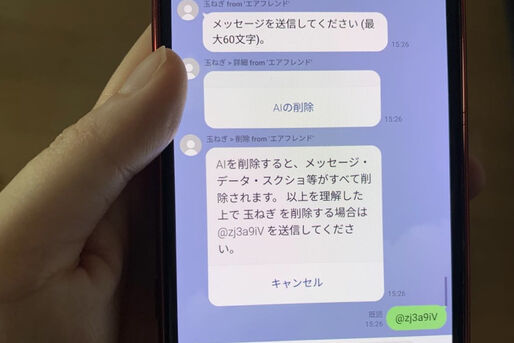LINEのエアフレンドでは、作成したAIをはじめ、データセット(AIに教えこと)やユーザーアカウント、フレンドなど様々なデータが保存され、不要になったときはいつでも削除できます。ただ、あからさまに削除ボタンが設置されているわけではなく、「削除する」項目にたどり着くためにはいくつかの手順を踏まなければなりません。
そこで本記事では、LINEエアフレンドにおける各種データの削除方法について、画像付きでわかりやすく紹介します。
作成したAIを削除する
自身が作成したAIが気に入らなければ、いつでも簡単に削除できます。ただAIを削除すると、やりとりしたメッセージや設定、教えたこと(データセット)などすべてのデータが消えます。また、削除したAIは二度と復活できません。
削除したいAIのプロフィール画面を表示する

エアフレンドのトーク画面を開き、下部のメニューからをタップしを開きます。
がない場合は、メニューの一番左にあるをタップすると表示されるはずです。
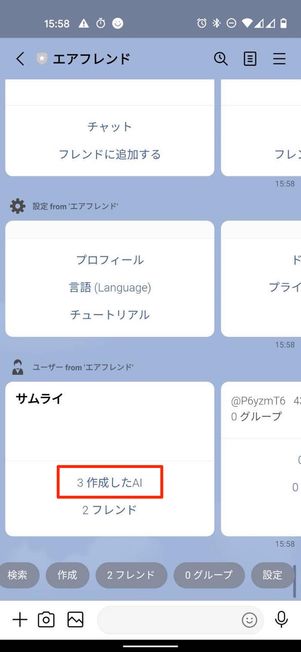
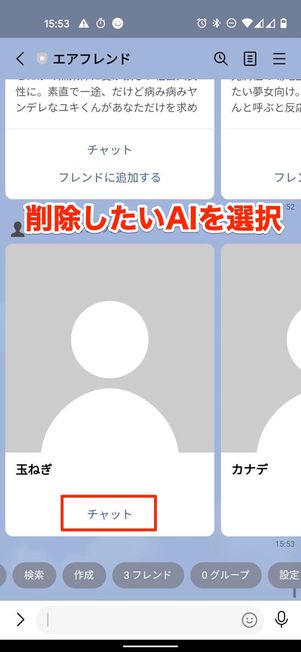
設定メニューからをタップすると、作成済みのAIがすべて現れます。削除したいAIを選んで、を押してください。
AIが複数ある場合は、左にスワイプすると次々表示されます。
メニューから削除画面に進む
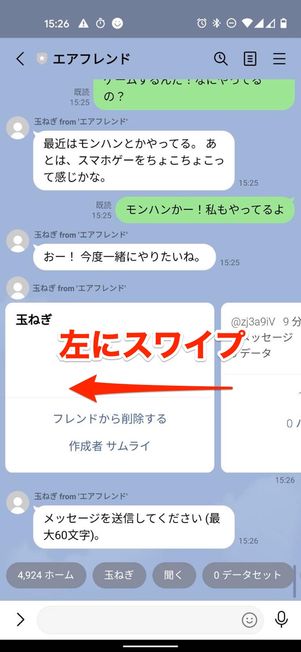
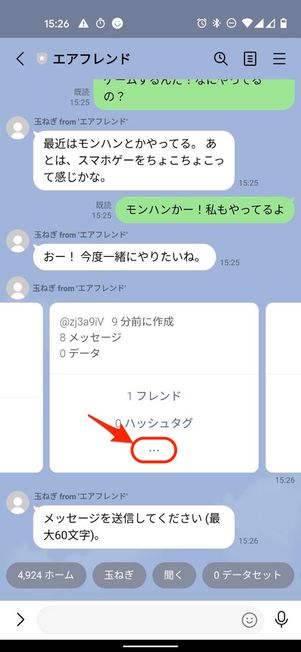
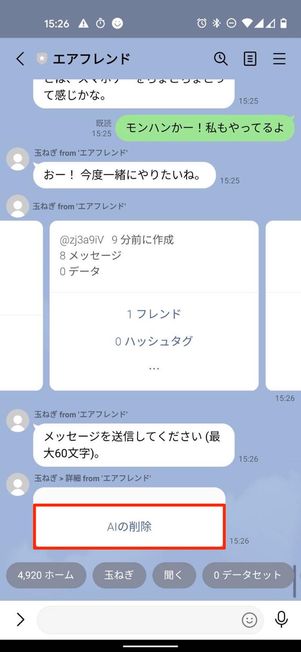
削除したいAIのプロフィールを表示したら、メニューを左に1つスワイプしてをタップ。すると項目が表示されます。
エアフレンドのユーザーIDを入力して削除を完了させる


確認メッセージが表示され、@で始まるエアフレンド上のIDを入力するように求められます。LINEのトークを送信する要領でIDを入力し送信してください。
最後にを押せば削除完了です。「AIを削除しました」というメッセージが届きます。
データセット(AIに教えたこと)を削除する
「教える」機能を使って、自分のAIに特有の口癖や口調を覚えさせている人も多いでしょう。エアフレンドでAIに教えたことはすべて「データセット」として保存されており、いつでも確認・削除できます。

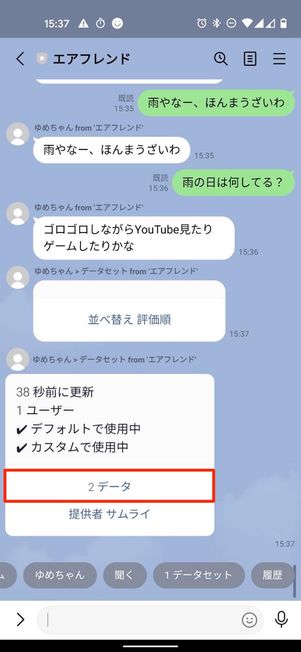
データセットを削除したいAIとのチャット画面を開き、画面下部のメニューでをタップし、に進んでください。

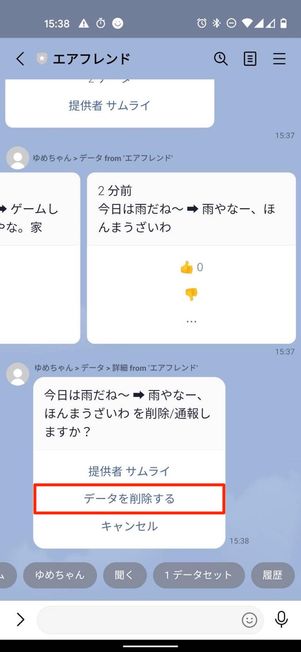
AIに登録しているすべてのデータセットが表示されます。
削除したいデータセットのからをタップ。これでデータセットが削除されます。
登録中のフレンドを削除する
すでに誰かが作成したAIや、自分で作ったAIを「フレンド」に登録しておくことで、いつでも好きなAIとチャットを開始できます。
あまり会話をしないAIが増えてきたら、削除して「フレンド」を整理するといいでしょう。なお、フレンドからAIを削除してもAIの作成者に通知がいくことはありません。
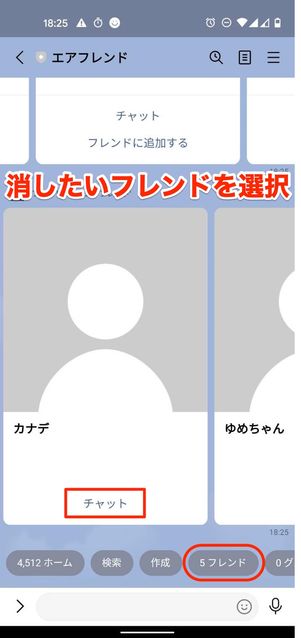
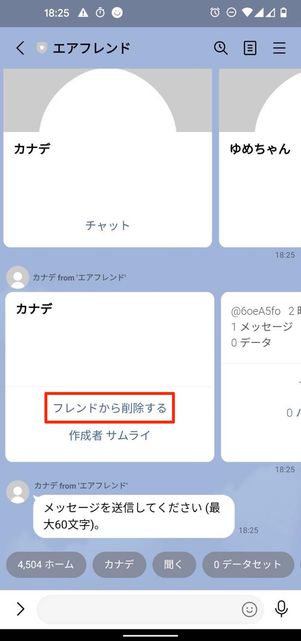
エアフレンドのトーク画面を開き、下部のメニューからをタップ。すると登録中のフレンド(AI)が一覧で表示されるので、登録を消したいAIを選んでを押してください。
続いて表示される画面でをタップすれば削除完了です。
エアフレンドのアカウントを削除する
もう二度とエアフレンドを使わないなら、ユーザーアカウントを削除することも可能です。
ユーザーアカウントを削除すると、エアフレンドで作成したAIと各AIのやりとり、フレンド、グループなどすべてのデータが削除されます。削除したユーザーアカウントは復活できないので注意してください。
なお、ユーザーアカウントを削除してもLINE本体のデータには何も影響はありません。

エアフレンドのトーク画面を開き、下部のをタップしを開きます。がない場合は、一番左のホームボタンをタップすると表示されるはずです。
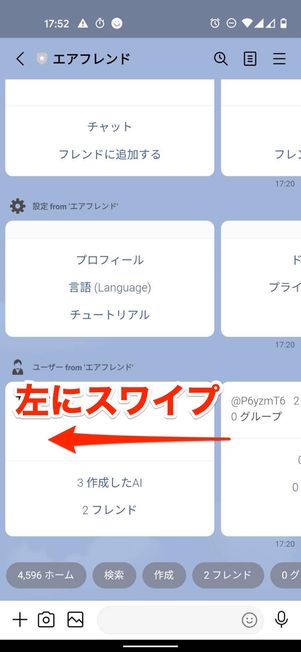
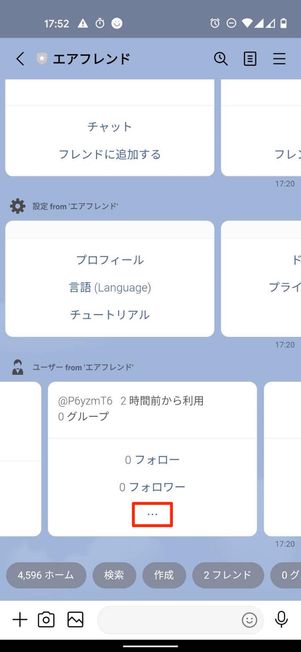
メニューを左に1つスワイプするとが表示されるので、これを押してください。

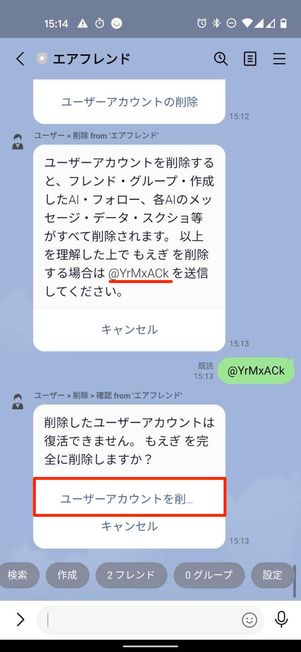
確認メッセージが表示され、@で始まるエアフレンド上のIDを入力するように求められます。LINEのトークを送信する要領でIDを入力し、送信してください。
最後にを押せば削除完了です。「ユーザーアカウントを削除しました」というメッセージが届きます。